Apprenez comment convertir des images PNG en JPG sans perte de qualité 2019: Parfois, vous avez besoin de l'image certaine qualité et cela aussi avec la taille minimale et il y a beaucoup d'images que j'ai trouvé en général au format PNG lorsque vous essayez de redimensionner, de la qualité de l'image est perdue. Donc, dans cet article, nous avons discuté de la façon de convertir le format PNG au format JPEG-JPG avec un seul clic en utilisant l'outil XnConvert et la peinture.
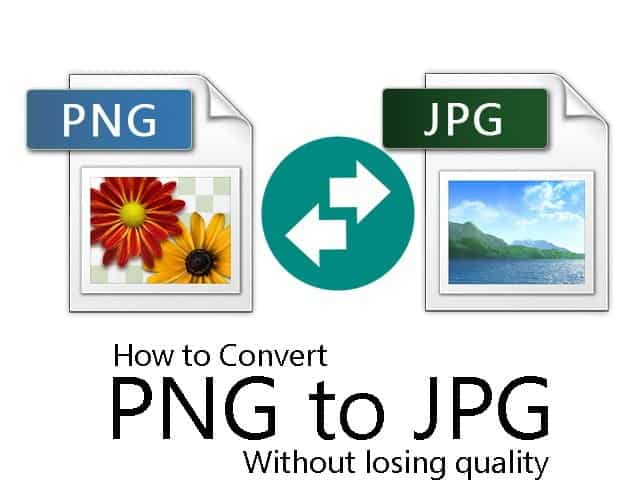
En général, les gens détestent que le site soit chargé lentement parce que personne n'a une minute supplémentaire pour le gaspiller. Vous devez donc redimensionner les images que vous avez saisies sur votre site Web pour attirer l'utilisateur vers votre site Web. Dans de nombreuses autres œuvres, vous avez parfois besoin d'une certaine qualité d'image, mais aussi d'une taille minimale: vous trouvez généralement beaucoup d'images au format PNG et lorsque vous essayez de les redimensionner, la qualité de l'image est perdue. C'est pourquoi nous sommes ici avec un excellent moyen de convertir l'une de vos photos au format PNG au format JPG sans perte de qualité, oui c'est possible et peut être fait facilement en suivant le guide complet discuté ci-dessous pour continuer.
Comment convertir toutes les images PNG en JPG sans perte de qualité
Cette méthode est simple et directe et utilisera un outil merveilleux, où vous pouvez facilement convertir le format de fichier à l'une des images et aussi sans perdre la qualité de l'image. Alors suivez les étapes ci-dessous.
Étapes pour convertir les images PNG en JPG sans perte de qualité:
Étape 1. Tout d'abord, vous avez besoin d'un excellent outil: Xnconvert est un processeur d'image puissant et simple sur toute la plate-forme, vous permettant de combiner plus d'une procédure 80. Compatible avec le format 500.
Étape 2. Après le téléchargement Cet outil , Installez-le sur votre ordinateur et vous verrez une interface comme celle ci-dessous.

Étape 3. Vous devez maintenant éditer certains paramètres dans la section de sortie.Ces paramètres sont reflétés sur la capture d'écran, alors référez-vous à la capture d'écran ci-dessous et faites de même sur votre outil qui définit le format désiré pour obtenir des images à produire. Ainsi que le dossier de destination pour enregistrer des images.
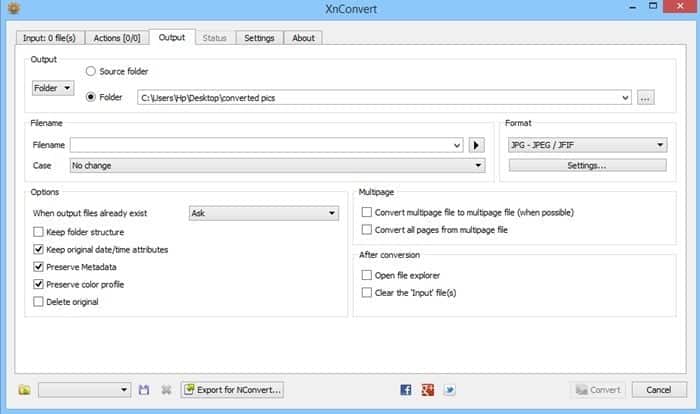
Étape 4. Maintenant, cliquez sur le bouton Ajouter des fichiers, puis ajoutez toutes les images que vous souhaitez convertir de PNG en JPG et vous verrez des vignettes de toutes les images.
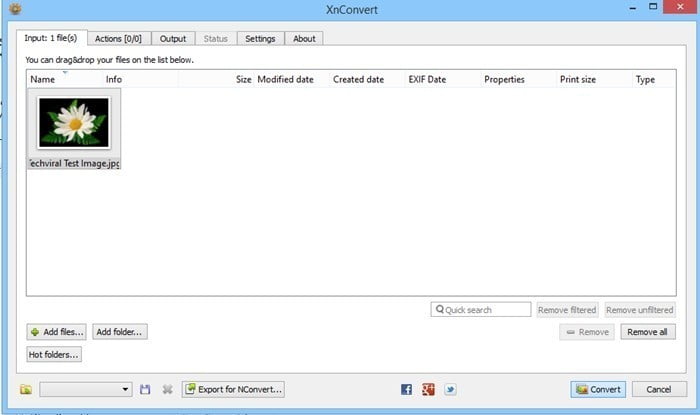
Étape 5. Maintenant, cliquez simplement sur le bouton de conversion.

Utiliser MS Paint
Eh bien, MS Paint est un outil intégré de Windows que beaucoup aiment. Mais saviez-vous que vous pouvez utiliser MS Paint pour convertir des images PNG en JPEG sans perdre de qualité? Suivez simplement quelques étapes simples pour convertir des images PNG en JPED avec MS Paint
Étape 1. Tout d'abord, vous devez sélectionner l'image png que vous souhaitez convertir, puis cliquez dessus avec le bouton droit de la souris.
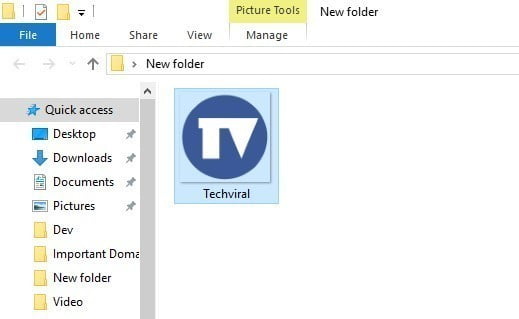
Étape 2. Maintenant, dans le menu déroulant, vous devez sélectionner "Ouvrir avec Paint"
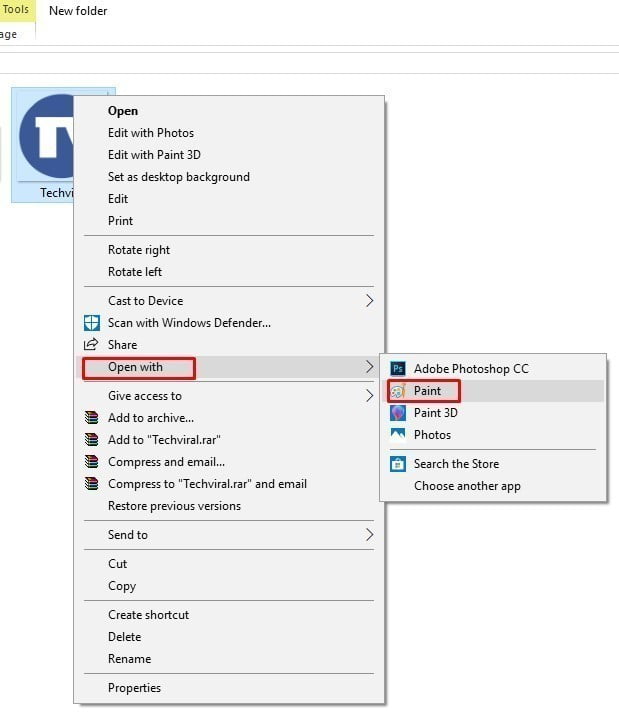
Étape 3. Votre image PNG sera maintenant chargée dans l'application Paint.
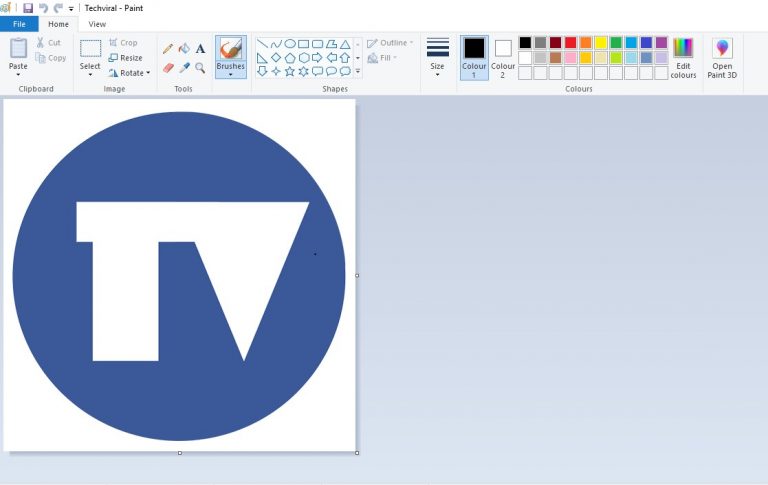
Étape 4. À l'étape suivante, vous devez cliquer sur Fichier et sélectionner l'option Enregistrer sous et choisir Image JPEG comme indiqué dans la capture d'écran.
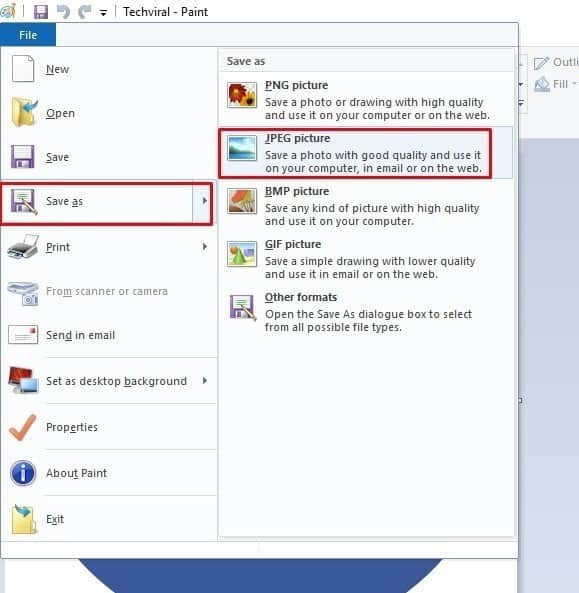
C'est tout, j'ai fini! Maintenant, votre image PNG sera convertie en une image JPEG instantanément.
Conclusion
Donc, ci-dessus est tout sur la façon de convertir toutes les images PNG en JPG sans perte de qualité. En utilisant cette méthode, vous pouvez facilement convertir le nombre d'images à partir de PNG ou tout autre format en JPG ou tout autre format et aussi sans perte de qualité. Alors utilisez l'outil et profitez-en. J'espère que vous aurez l'explication de ce tutoriel, partagez-le avec d'autres aussi. Laissez un commentaire ci-dessous si vous avez des questions à ce sujet.







